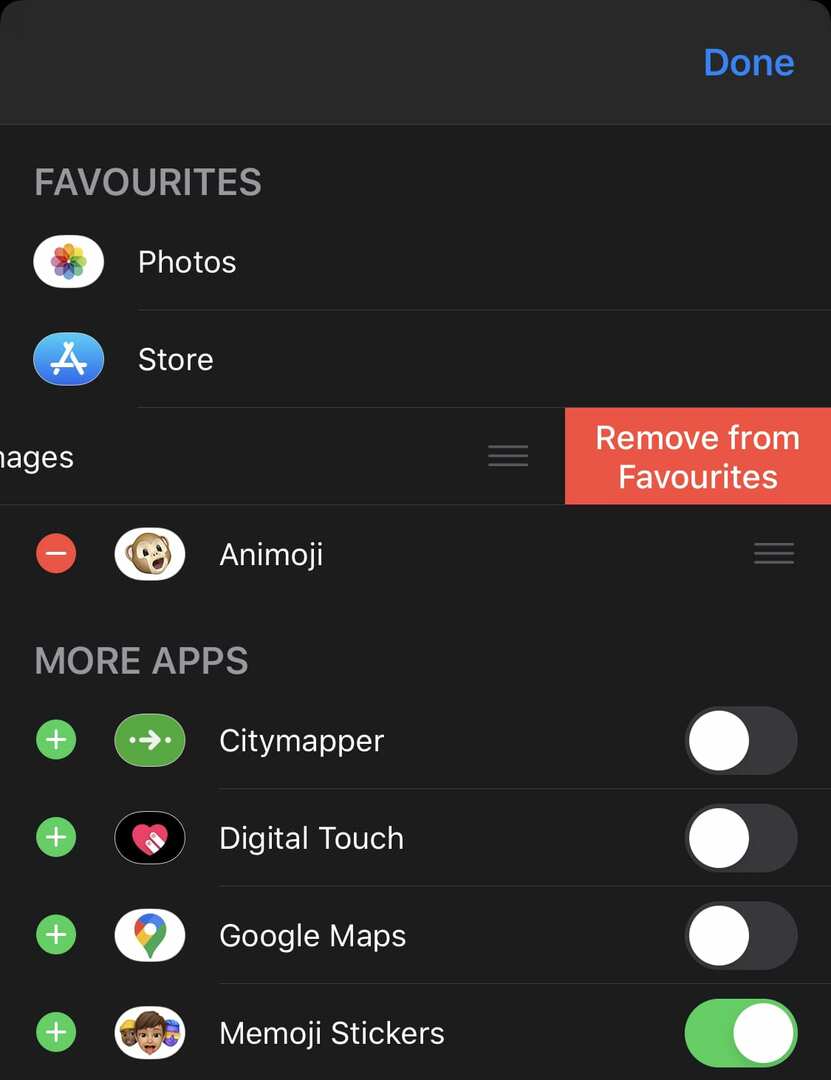Memoji та Animoji — це дві функції Apple, призначені для розширення популярності смайлів. Memoji та Animoji можна повністю використовувати лише в програмі Messages. Набір наклейок Memoji та Animoji також доступний на клавіатурі емодзі для використання в інших програмах. Цей посібник проведе вас через процес вимкнення Memoji та Animoji.
Animoji — це тривимірний набір смайлів, які використовують датчики Face ID для відображення ваших рухів обличчя на Animoji. Лише невелика підмножина емодзі була включена до лінійки Animoji. Memoji ґрунтується на концепції Animoji, дозволяючи вам створити власний аватар для використання як Animoji.
У програмі «Повідомлення» Animoji та Memoji можна відносно легко ігнорувати, оскільки вони з’являються, лише якщо ви торкнетеся значка Animoji або Memoji Stickers. Однак наклейки Animoji та Memoji на клавіатурі смайликів є особливо нав’язливими, оскільки, навіть якщо ви їх не використовуєте, вони з’являються на початку списку, у розділі «часто використовувані».
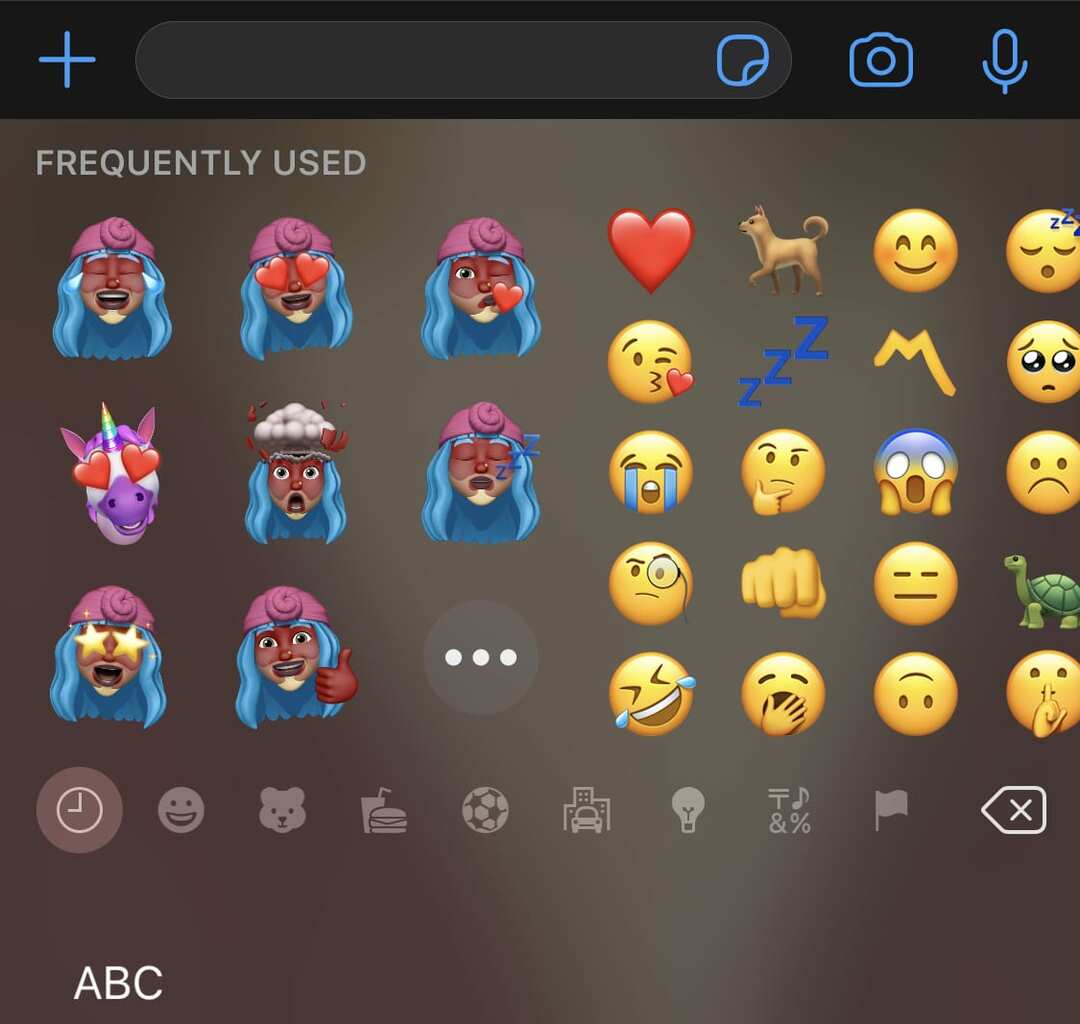
Ви можете вимкнути відображення наклейок Animoji на клавіатурі смайлів за допомогою програми Налаштування. Щоб вимкнути наклейки Animoji, торкніться повзунка «Наклейки Memoji» в нижній частині налаштувань клавіатури, які знаходяться в меню «Налаштування» > «Загальні» > «Клавіатура».
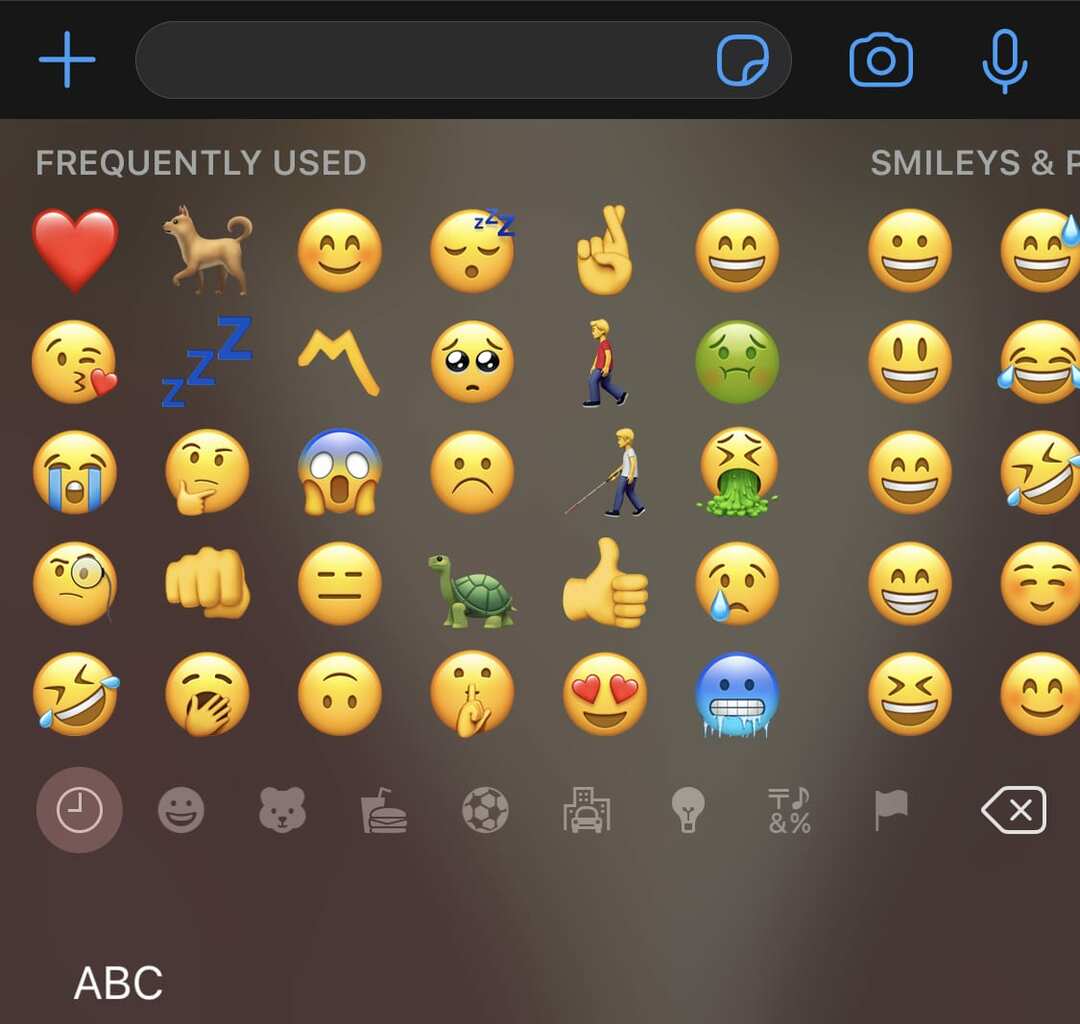
Ви не можете повністю вимкнути Animoji або Memoji в програмі Повідомлення. Однак ви можете видалити піктограму з панелі значків над клавіатурою.

Щоб редагувати піктограми над клавіатурою в програмі Повідомлення; натисніть і перетягніть панель ліворуч, а потім торкніться значка з трьома крапками в крайньому правому куті. Тут ви можете побачити список видимих піктограм. Щоб змінити видимі значки, торкніться «Редагувати» у верхньому правому куті. У режимі редагування ви можете торкнутися повзунка поруч із наклейками Animoji або Memoji у положення «Вимкнено», щоб приховати їх у програмі «Повідомлення».
Якщо будь-який з них з’являється в розділі вибраного, спершу потрібно видалити його зі списку вибраного. Ви можете зробити це, торкнувшись червоного значка мінуса зліва від відповідного рядка, а потім торкнувшись «Видалити з вибраного» праворуч. Після того, як ви внесли потрібні зміни у видимі значки, торкніться «Готово» у верхньому правому куті, а потім «Готово» у верхньому лівому куті, щоб повернутися до свого чату.